在如今的数字化时代,手机已经成为我们日常生活中不可或缺的工具之一,随着手机的使用频率越来越高,我们可能会遇到一个常见的问题:手机屏幕亮度过低。在某些情况下,这不仅会影响我们的视觉体验,还可能对眼睛造成一定程度的伤害。如何在需要时调整手机的屏幕亮度就显得尤为重要。接下来我们将介绍一些简单的方法,让您轻松将手机的亮度调得更高。
手机怎么调整屏幕亮度
步骤如下:
1.首先,我们打开手机屏幕,进入桌面,在桌面上找到设置这个系统应用。正常手机是必有的。
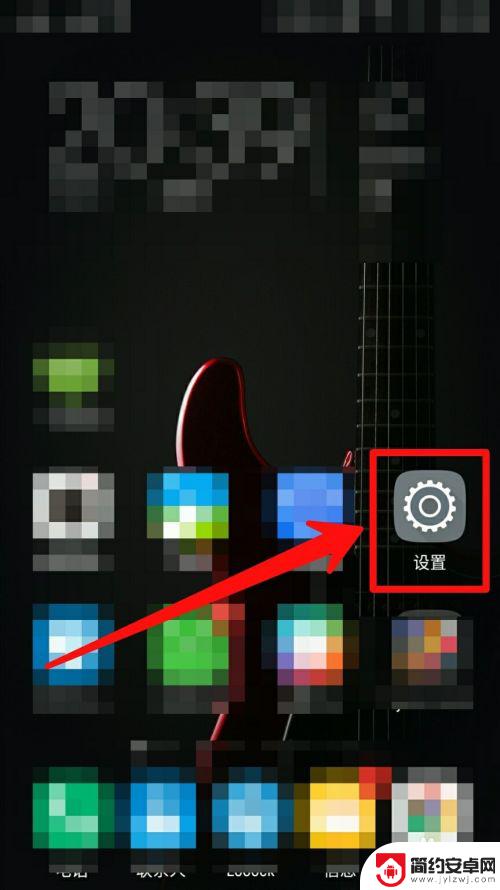
2.找到设置,点击进入后。我们在设置列表中找到亮度、屏幕设置、显示之类的选项,各个手机都有差别,我的手机在这里是“显示”。点击进入

3.有的手机直接就有亮度的选项在主界面,就可以跳过这一步。我的手机点击显示,里面还有一个列表,我们在其中找到亮度,点击它。
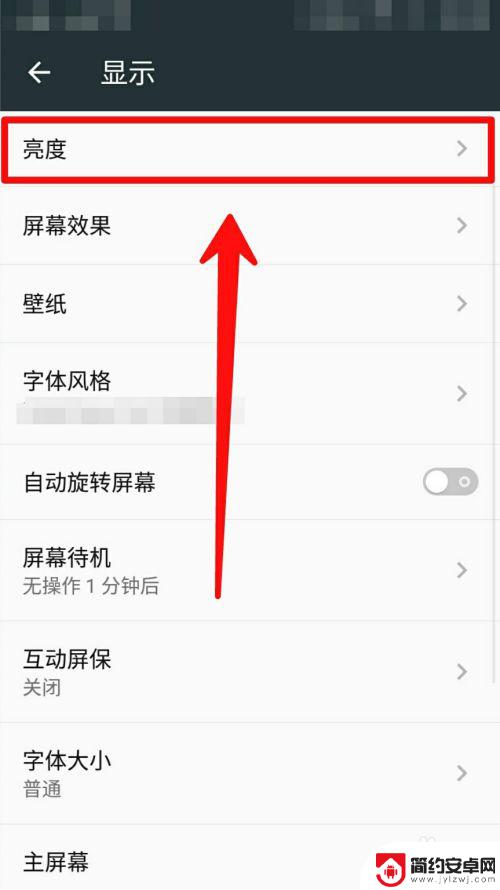
4.点击后我们可以看到弹出一个对话框,上面有一个拖动条。我们往右拖是亮,往左则是暗。还可以选择自动调节亮度,手机会根据当前环境应用不同亮度。
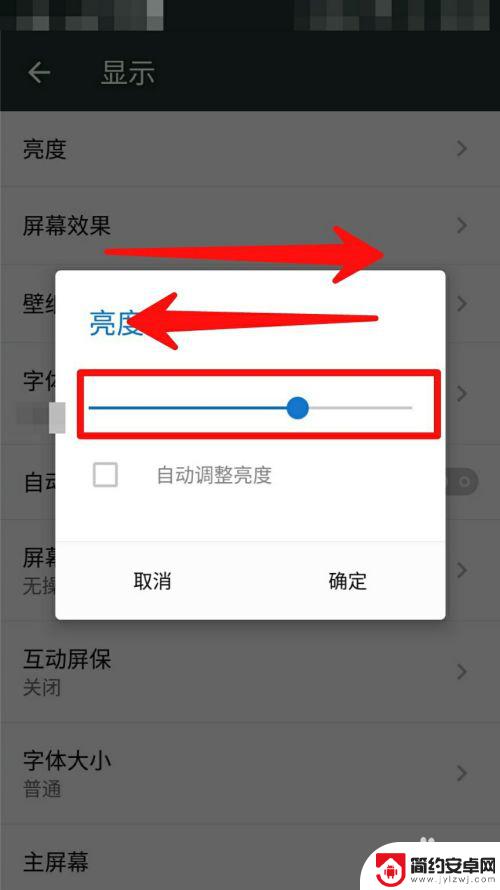
5.现在的手机一般都有选择自动调节亮度的按钮,开启后手机会根据当前环境应用不同亮度。当然,这不是必须的。
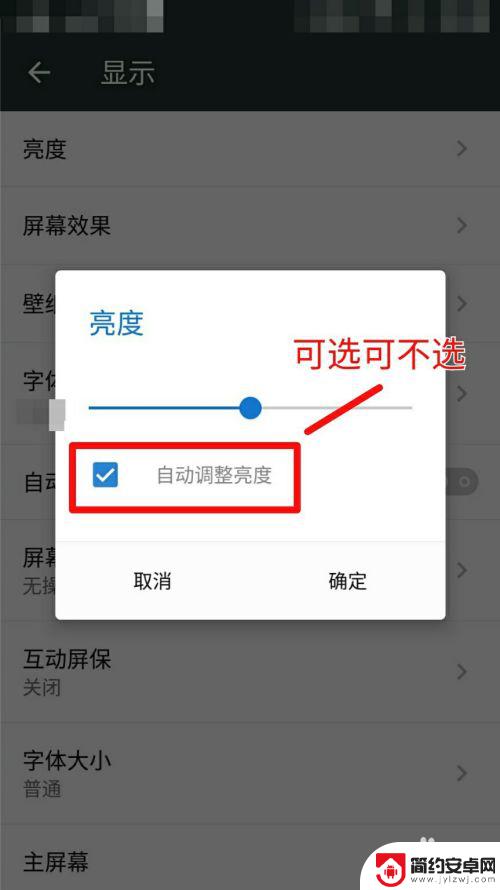
6.如果你的手机系统够智能,那就可以直接拉下通知栏。在上面就有调节亮度的功能,但是这不是所有手机都有的。
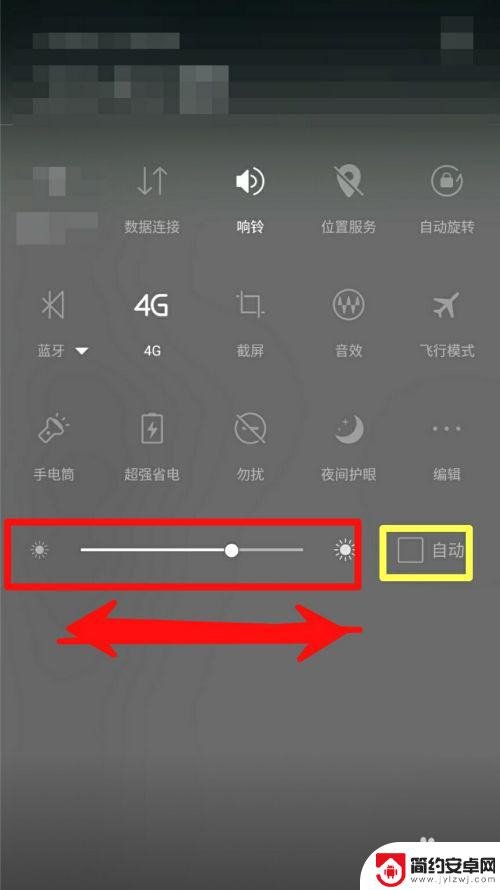
以上就是如何增加手机亮度的全部内容,如果你也遇到这样的情况,请参照小编的方法进行处理,希望对你有所帮助。










